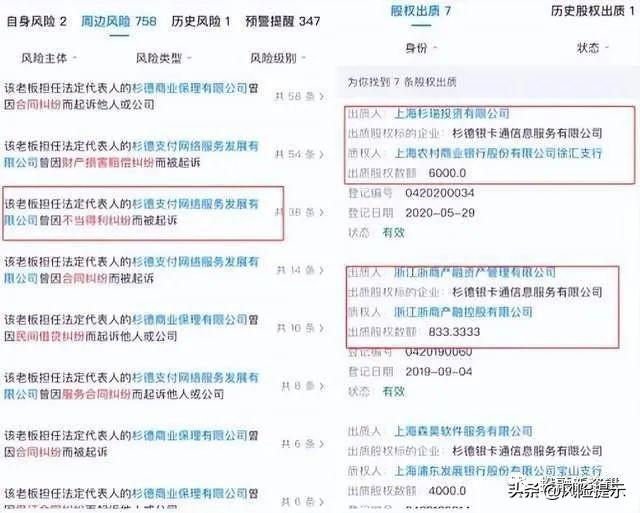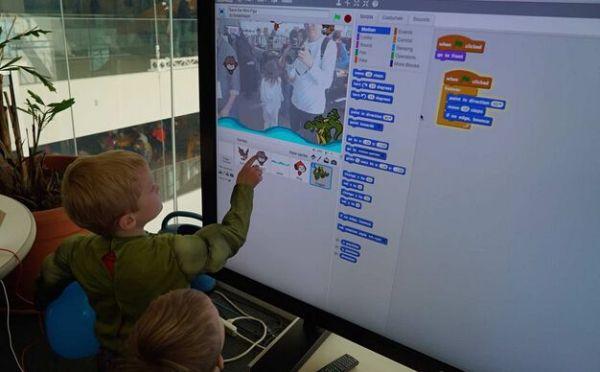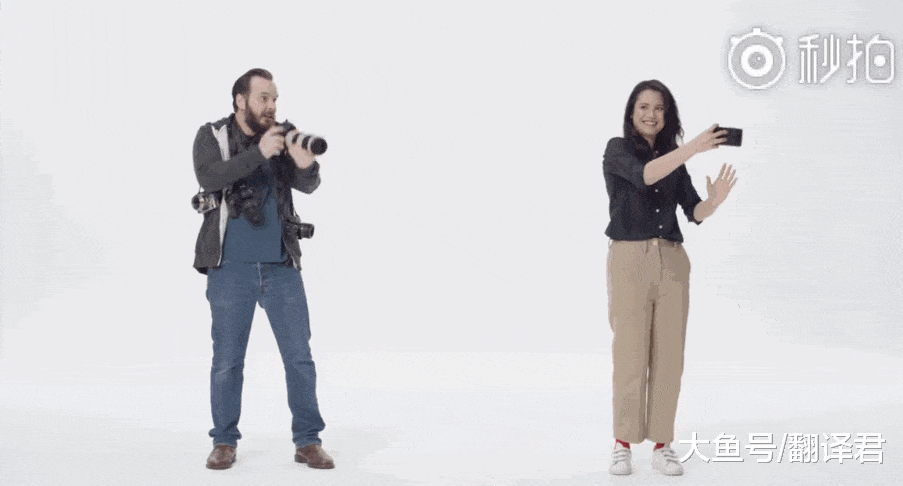电脑时不时画面卡顿怎么优化(电脑中6项导致卡顿的设置)
许多人在使用电脑的过程中是不是都会有这样的感觉,用了很长一段时间之后就发现电脑开始变卡顿了,和手机有些类似,那么今天就来告诉大家电脑中可能影响流畅度的6项设置。

1、关闭家庭组
关于该功能的开启其实并没有太大的作用,反而会导致硬盘以及CPU处于高负荷的状态,所以我们可以将其关闭。
关闭方法:控制面板——家庭组——离开

2、关闭性能特效
电脑中的许多性能特效其实也没有必要开启,打开也只是占用系统资源罢了,那么我们也可以将该功能关闭。
关闭方法:右击此电脑——属性——高级系统设置——高级——性能设置——淡入淡出或滑动菜单到视图

3、关闭第三方软件服务
有许多的第三方软件服务的开启其实都没有太大用处的,我们选择性地将一些无用的软件服务项关闭。
关闭方法:运行(Win R)——输入"msconfig"——确定——系统配置——服务——隐藏所有Microsoft服务(勾选掉无用的)

4、关闭磁盘碎片整理计划
电脑的磁盘也是会影响流畅度的,所以我们会经常整理磁盘碎片来提高磁盘性能,但是其中的整理计划没有必要开启,将其关闭即可。
关闭方法:点击磁盘(右击)——属性——工具——优化——更改设置——按计划运行(取消勾选)——确定

5、关闭OneDrive
Onedrive服务可以上传甚至同步用户的数据,但是许多人考虑数据安全以及网速问题觉得该功能不能接受,所以也可以将其关闭。
关闭方法:运行(Win R)——输入gpedit.msc——计算机配置——管理模板——windows组件——OneDrive

6、提升开机速度(Windows 10)
同样我们还可以用其它方法来加快电脑的开机速度,当然这里所说的是Win10系统如何进行设置。
设置方法:运行(Win R)——输入"msconfig"——引导——无GUI引导(勾选)——确定

那么有关如何提升电脑流畅度是6项设置就介绍到这里,希望对各位有所帮助。
,免责声明:本文仅代表文章作者的个人观点,与本站无关。其原创性、真实性以及文中陈述文字和内容未经本站证实,对本文以及其中全部或者部分内容文字的真实性、完整性和原创性本站不作任何保证或承诺,请读者仅作参考,并自行核实相关内容。文章投诉邮箱:anhduc.ph@yahoo.com